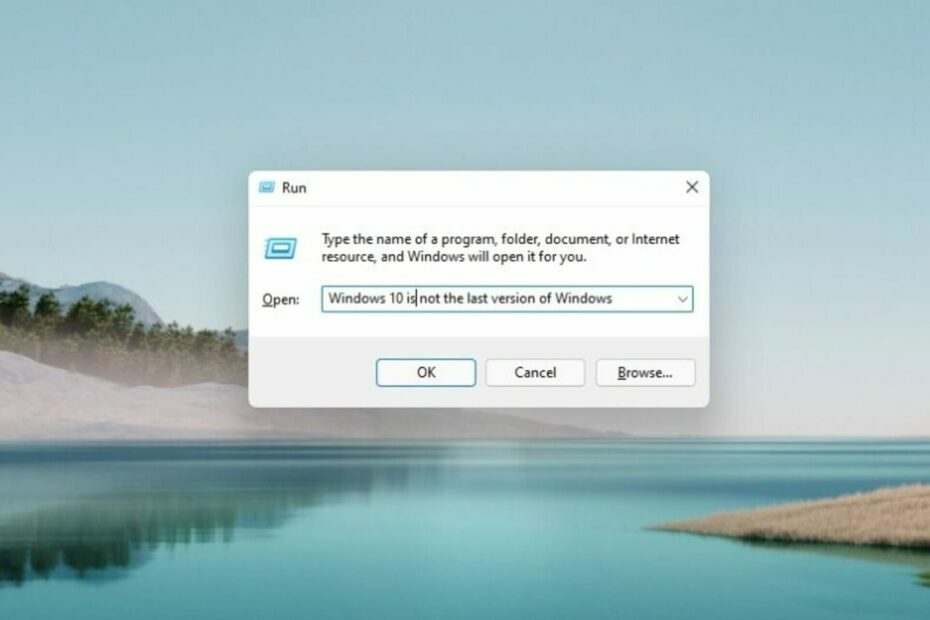- Windows Insider Preview ha già reso disponibile per il download la build di anteprima di Windows 11.
- La domanda sulla bocca di molti utenti è quanto tempo impiega questa nuova installazione del sistema operativo?
- Ci sono alcuni elementi che devono essere impostati correttamente prima di avviare il processo di aggiornamento del sistema operativo.

Questo software riparerà gli errori comuni del computer, ti proteggerà dalla perdita di file, malware, guasti hardware e ottimizzerà il tuo PC per le massime prestazioni. Risolvi i problemi del PC e rimuovi i virus ora in 3 semplici passaggi:
- Scarica lo strumento di riparazione PC Restoro che viene fornito con tecnologie brevettate (brevetto disponibile qui).
- Clic Inizia scansione per trovare problemi di Windows che potrebbero causare problemi al PC.
- Clic Ripara tutto per risolvere i problemi che interessano la sicurezza e le prestazioni del tuo computer
- Restoro è stato scaricato da 0 lettori questo mese.
Da quando Microsoft ha annunciato che avrebbe rilasciato un nuovo sistema operativo, Windows 11 in autunno, gli utenti sono diventati sempre più incuriositi e interessati.
Ovviamente, in teoria, sembra molto semplice e dovrebbe seguire il classico percorso di aggiornamento, ma devi assicurarti di soddisfare tutti i requisiti minimi e le specifiche sul tuo PC per poter eseguire il nuovo sistema operativo.
Dopo aver eseguito questo controllo, segui il classico percorso di aggiornamento e scopri che l'aggiornamento di Windows 11 è bloccato al 100%.
Perché l'aggiornamento di Windows 11 si blocca?
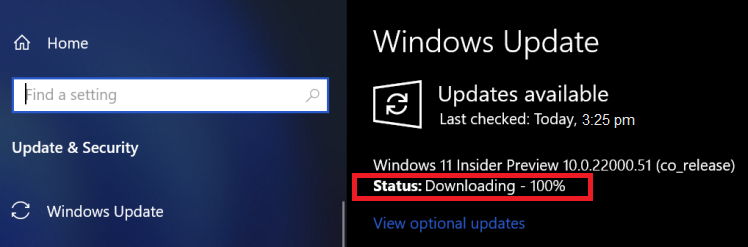
Tra gli utenti Windows, è abbastanza comune che gli aggiornamenti si blocchino durante il download in background e l'installazione.
Una serie di fattori può influenzare questi fastidiosi aggiornamenti bloccati che sembrano mettere alla prova i limiti degli utenti impazienti. Il potere è nelle tue mani, quindi non devi preoccuparti.
Prima di iniziare il processo di aggiornamento del sistema operativo a Windows 11, è necessario assicurarsi che non vi siano interruzioni di corrente e di disporre di una connessione Internet molto stabile.
Queste sono alcune delle cause più comuni dei problemi di installazione. Questo può essere molto frustrante e, se sei anche un utente impaziente per natura, inizi ad allarmarti.
Ma non c'è bisogno di preoccuparsi perché ci sono un paio di modi per verificare se l'aggiornamento si è davvero bloccato. Scopri di seguito i modi migliori per correggere il blocco degli aggiornamenti di Windows 11 al 100%.
Cosa posso fare se Windows 11 si blocca a lavorare sugli aggiornamenti?
1. Controlla la cartella SoftwareDistribution
- Vai al seguente percorso:
C:\Windows - Controlla il SoftwareDistribution cartella.
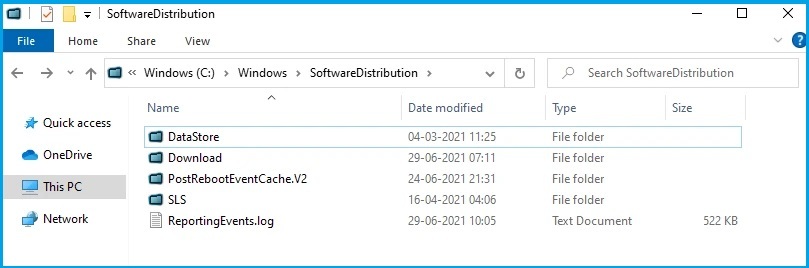
- Verifica la dimensione di questa cartella per vedere se i file di aggiornamento di Windows 11 vengono scaricati.
Se non sai come sta procedendo il nuovo aggiornamento del sistema operativo e sembra che l'installazione sia bloccata al 100%, non devi preoccuparti.
Puoi facilmente controllare qualsiasi attività nelle cartelle di download per vedere se c'è qualche attività. Tutto quello che devi fare è controllare la cartella SoftwareDistribution.
Questa cartella è responsabile della memorizzazione temporanea dei file di aggiornamento di Windows. Puoi guardare la dimensione di questa cartella per vedere se c'è qualche millimetro e se continua a crescere, significa che i file di aggiornamento di Windows vengono scaricati.
C'è anche la netta possibilità che l'aggiornamento possa bloccarsi più a lungo o addirittura che i file non siano installati, nel qual caso sarà necessario cancellare la cartella SoftwareDistribution.
2. Cancella la cartella SoftwareDistribution
- premere Cominciaree digita cmd.
- Selezionare Prompt dei comandi, ed eseguilo come amministratore.
- Digita i seguenti comandi e premi accedere dopo ogni:
net stop wuausserv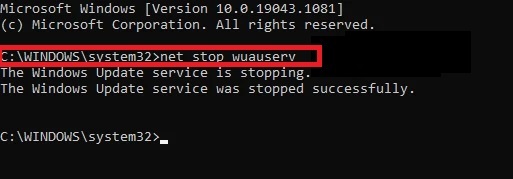
bit di stop netto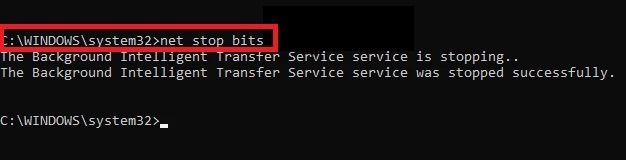
- Navigare verso C:\Windows\SoftwareDisrtibution ed eliminare tutte le cartelle.
- Apri nuovamente il prompt dei comandi e digita i seguenti comandi uno per uno:
inizio netto wuausserv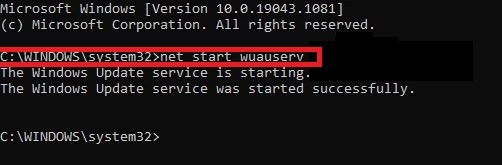
bit di inizio netto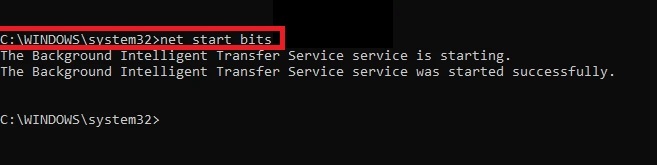
Questo riavvio e aggiornamento dei download assicurano che l'aggiornamento di Windows 11 non si blocchi al 100%, al contrario, continua il suo percorso silenzioso in background.
Tutto quello che devi fare dopo è rilassarti e avere pazienza, perché l'aggiornamento alla fine verrà eseguito e potrai goderti il nuovo sistema operativo fornito da Microsoft.
Consigli utili per gli utenti
Per assicurarti di avere un processo di aggiornamento regolare del nuovo sistema operativo Windows 11, ci sono alcune semplici cose da tenere a mente.
Prima di tutto, la tua connessione Internet è fondamentale per evitare arresti anomali e anche per assicurarti di non avere interruzioni di corrente.
Abbiate pazienza, anche se non è il vostro punto di forza, perché vi assicuriamo che ci vorrà un po' per godere delle straordinarie funzionalità del nuovo OS.
Se sei curioso di vedere cosa ha da offrire Windows 11 build 22000.51, assicurati di non perdere il nostro articolo completo prima di testarlo sul tuo PC.
Abbiamo anche una guida dettagliata per le differenze tra Windows 11 e Windows 10 che ti consigliamo di non perdere, in modo da poter facilmente valutare i benefici.
Naturalmente, per ulteriori suggerimenti o domande sul nuovo sistema operativo Windows 11, accedere alla sezione commenti qui sotto.